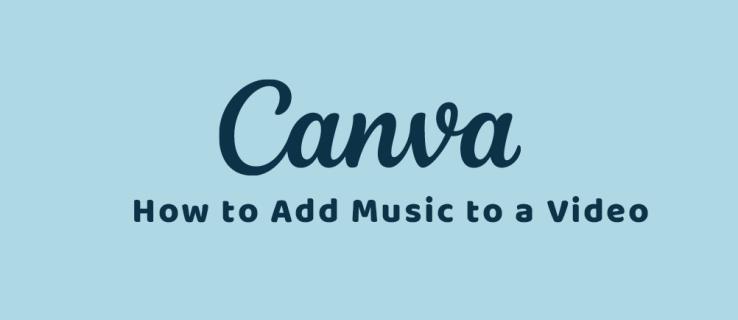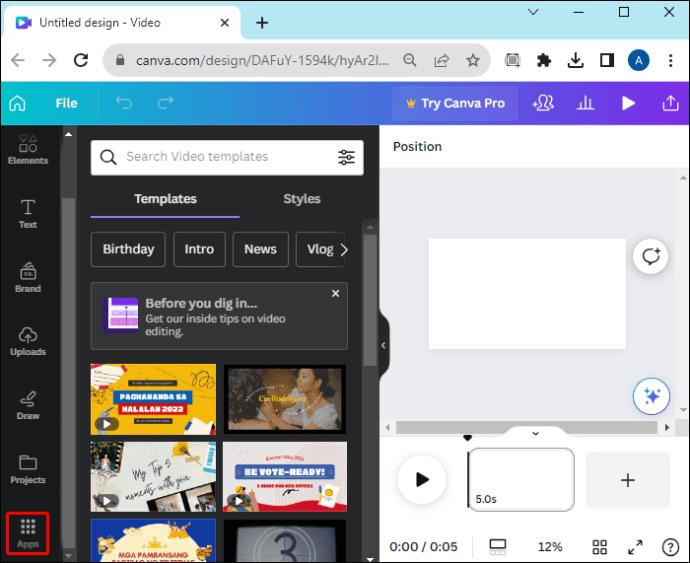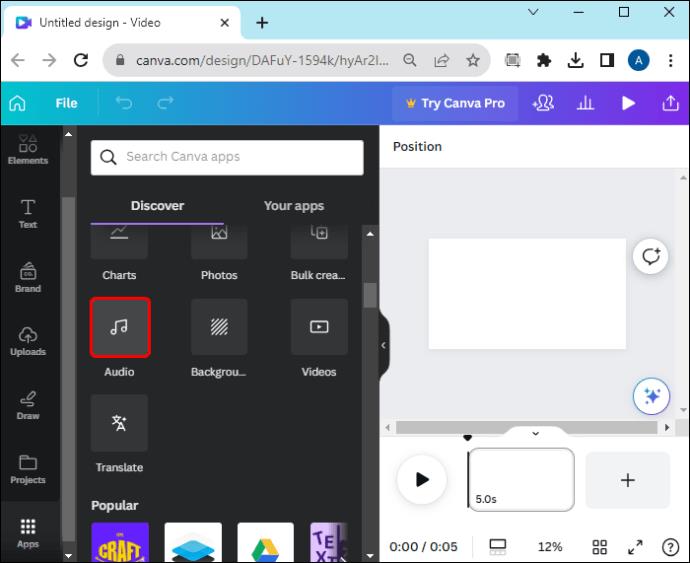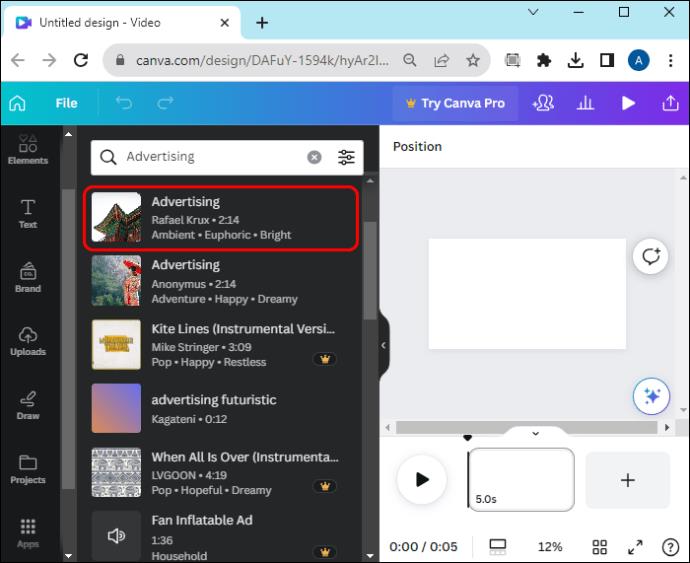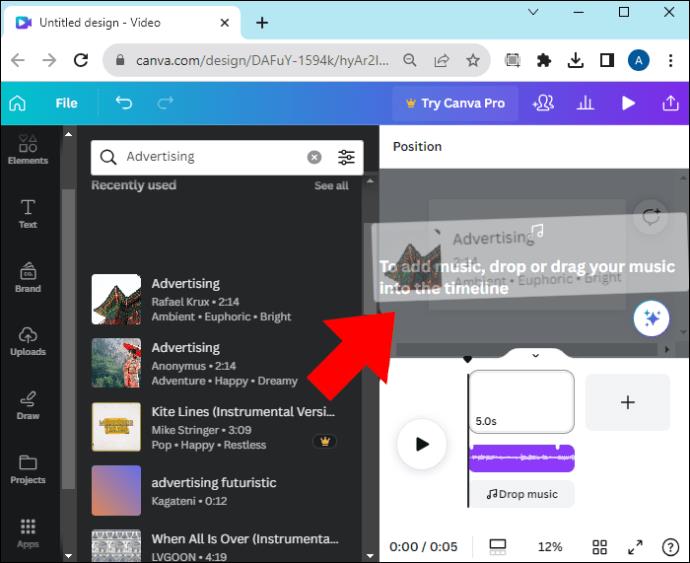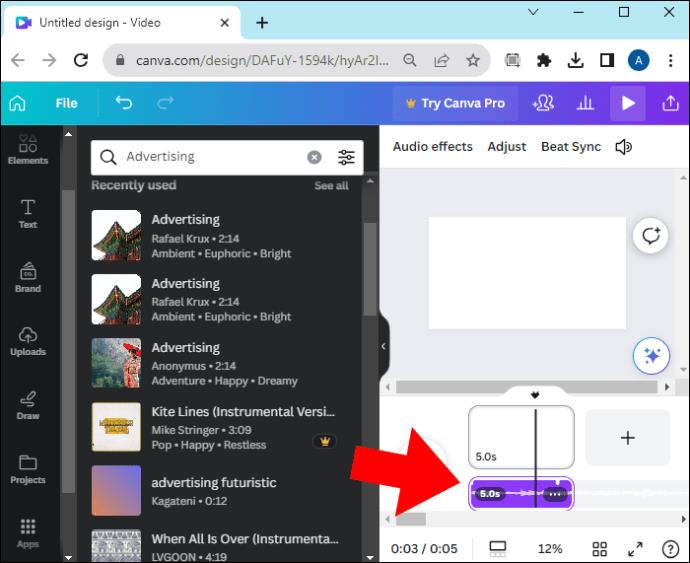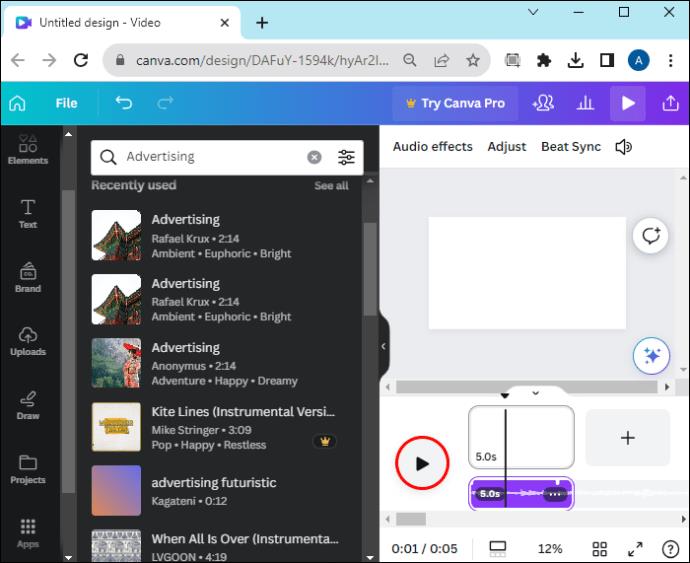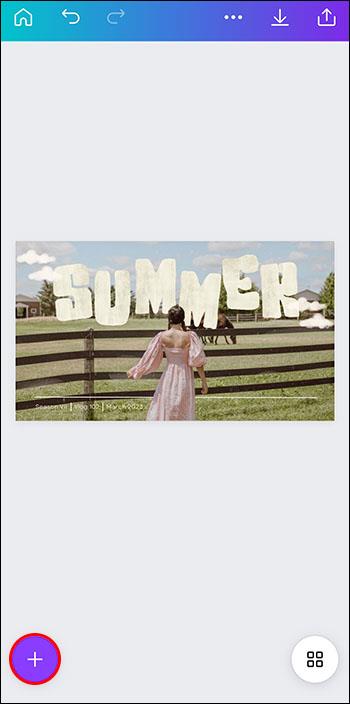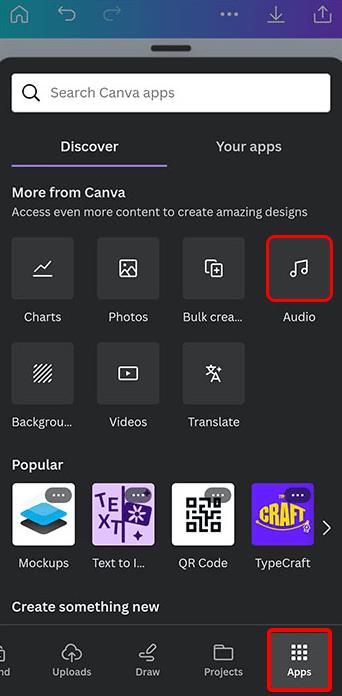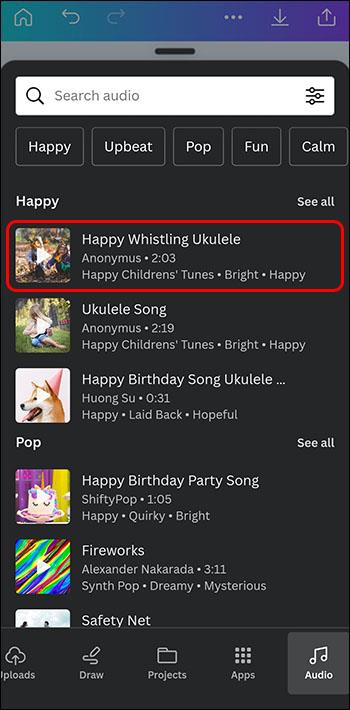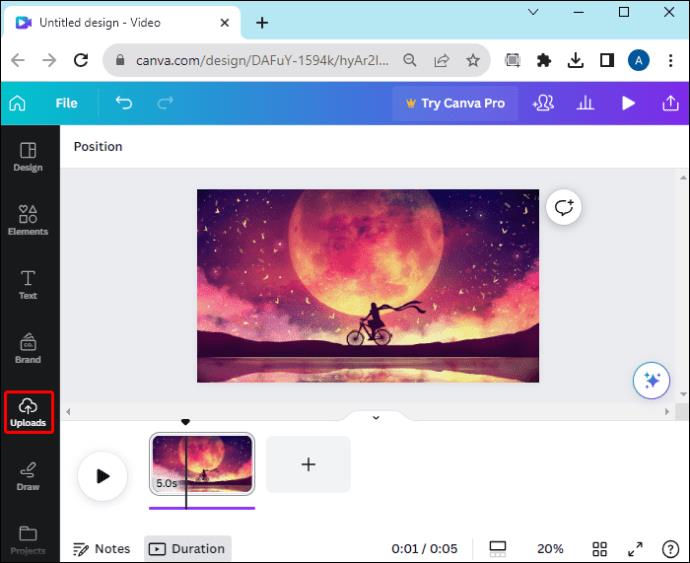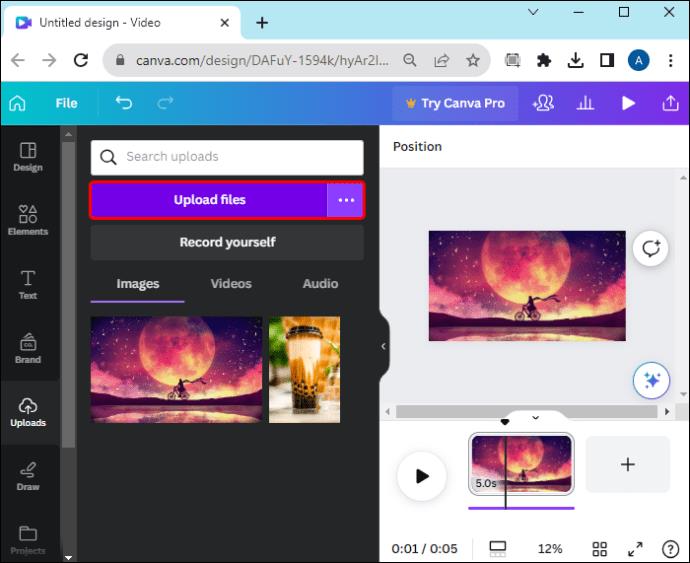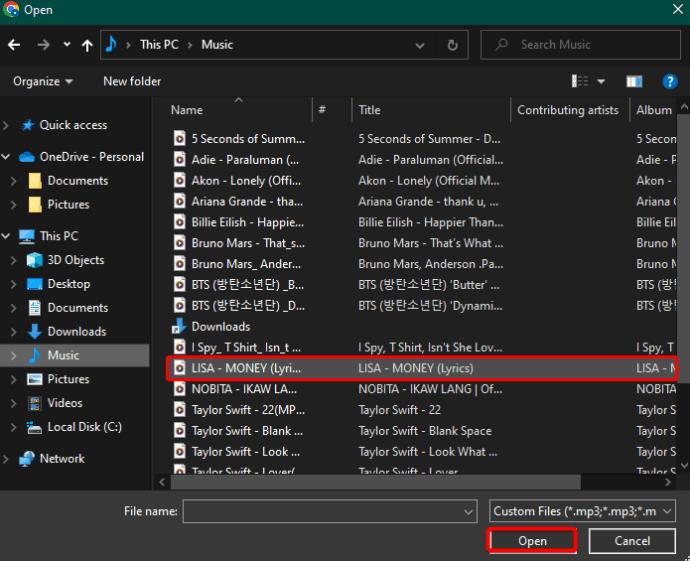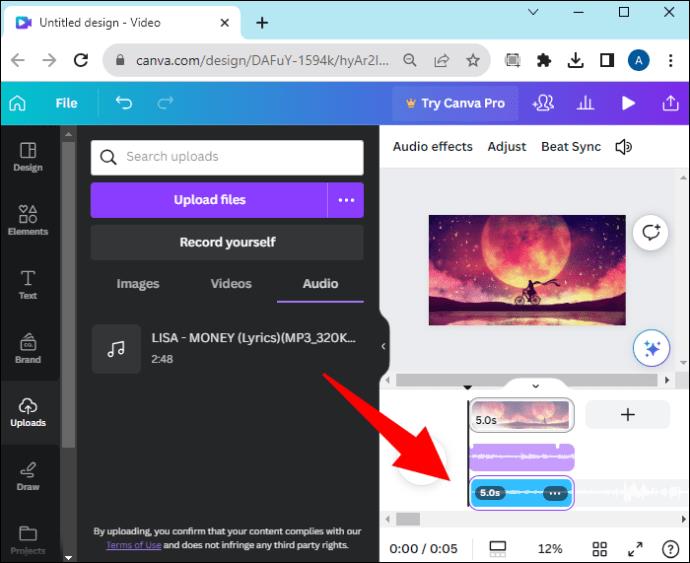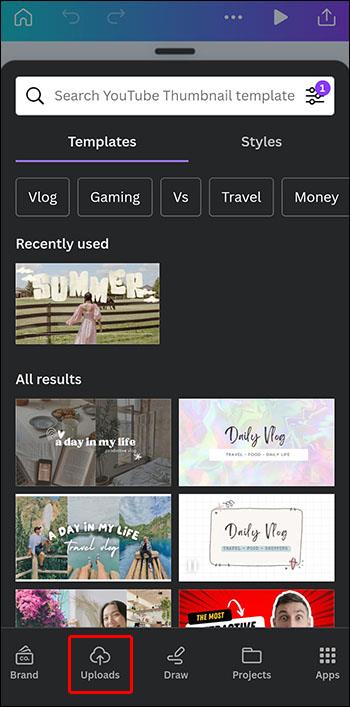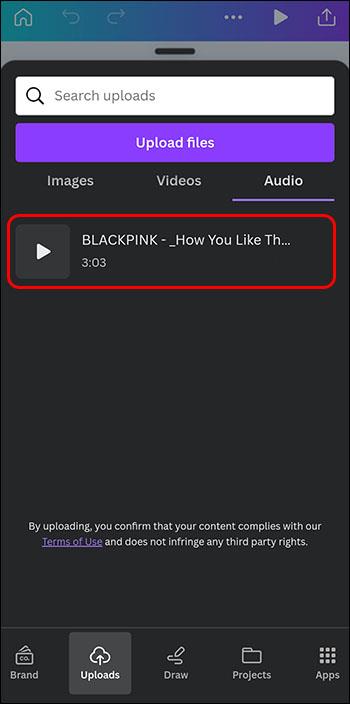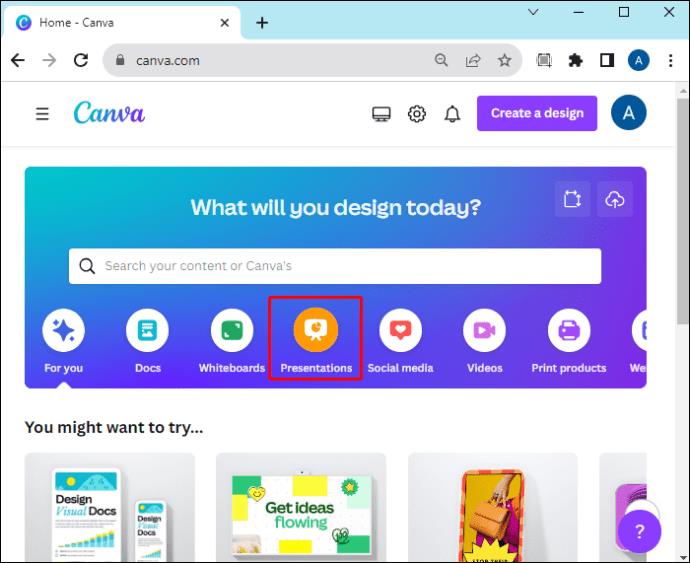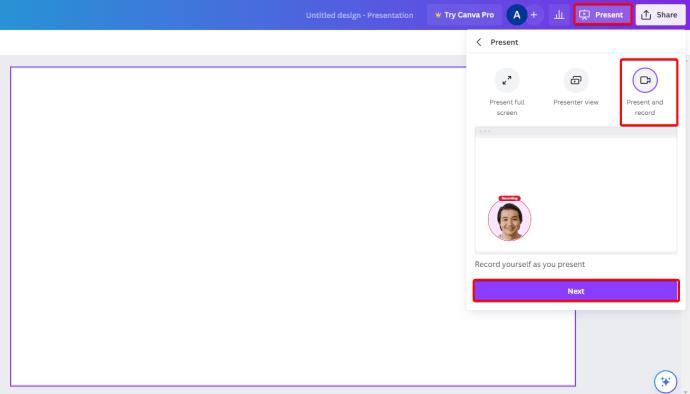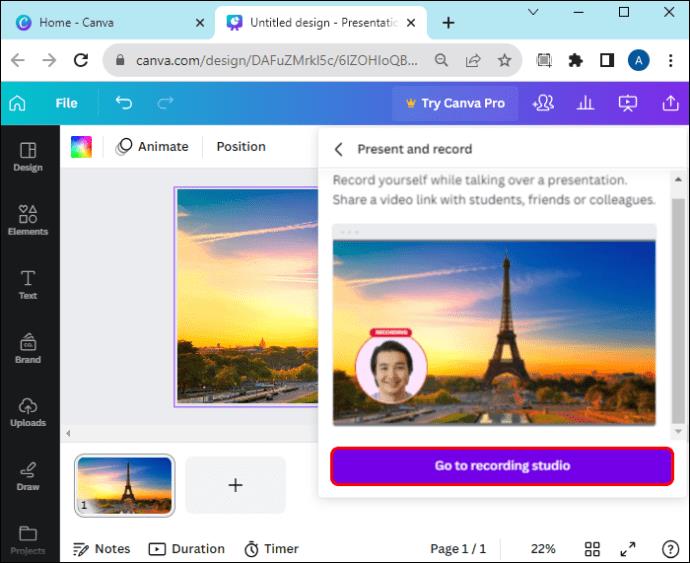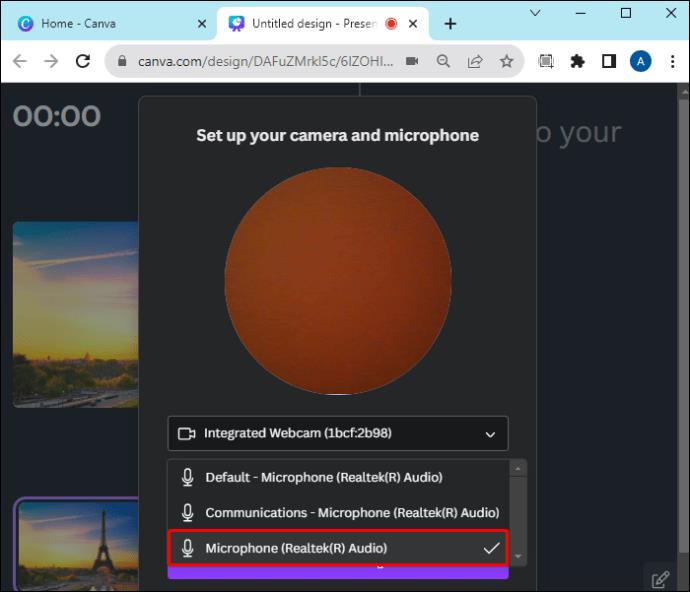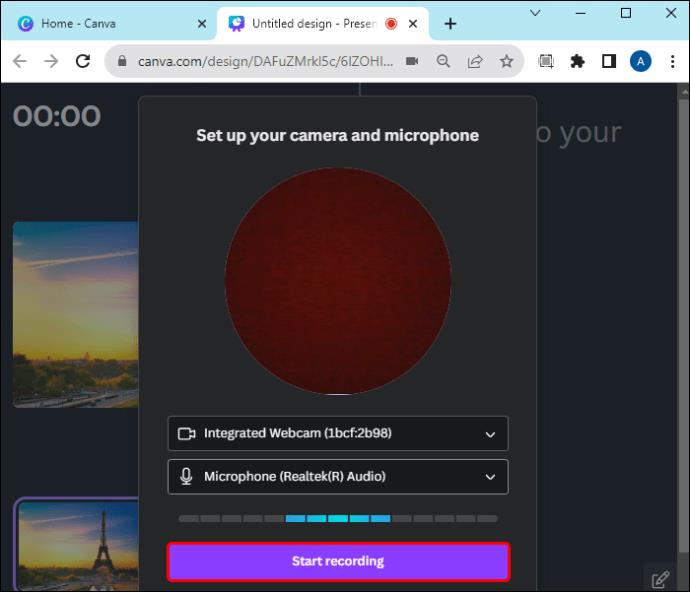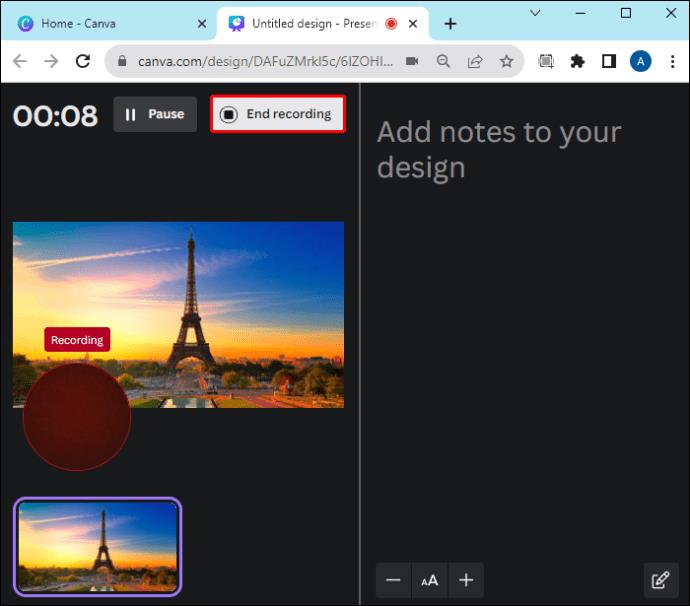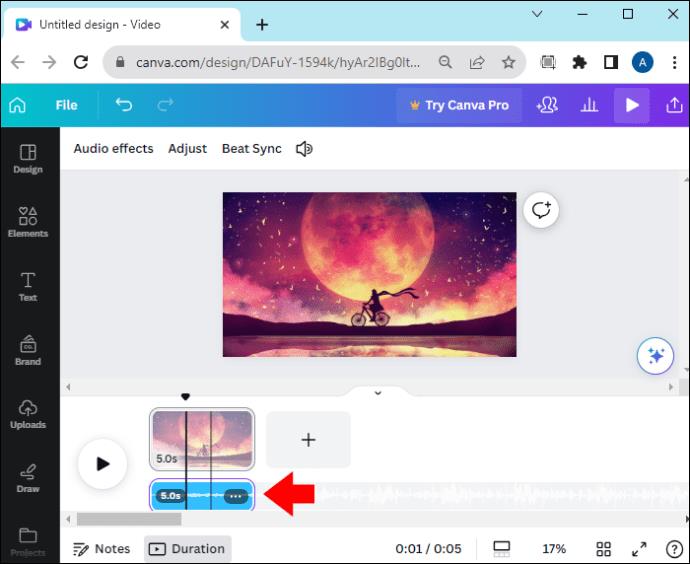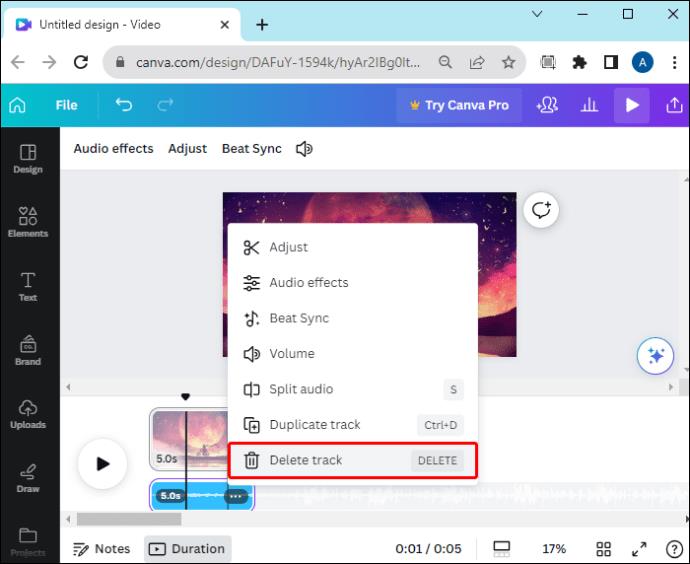Видеоклиповете са много по-забавни със саундтрак. Независимо дали добавяте музика за настроение, за да ангажирате публиката, или поставяте звукови ефекти върху видео, Canva прави процеса лесен.
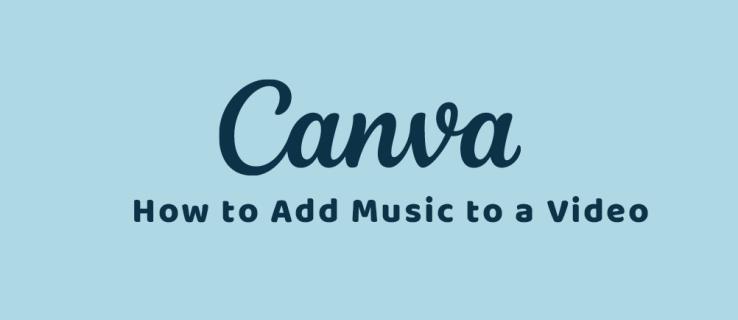
Ако искате да добавите малко повече към вашите видеоклипове с малко музика и звукови фрагменти, тази статия е за вас. Ще ви обясним какво трябва да знаете, за да добавите музика към видеоклип в Canva.
Как да добавите фондова музика към видеоклип в Canva
Добавянето на музика започва с проект на Canva. След като сте направили всички модификации на видеото, можете да добавите музика към него като финален щрих. Можете също така свободно да използвате големия набор от налично аудио на Canva. Преди да започнете, научете най-добрите клавишни комбинации на Canva, за да ускорите работния си процес.
От мрежата
Ако работите на компютър, започнете, като започнете проект в Canva и качите видеоклипове в него. Можете да добавите свои собствени видеоклипове или да използвате базата данни на Canva с милиони безплатни видеоклипове. След това добавете музика, като следвате стъпките по-долу.
- Щракнете върху раздела Приложения от лявата страна на екрана в Canva.
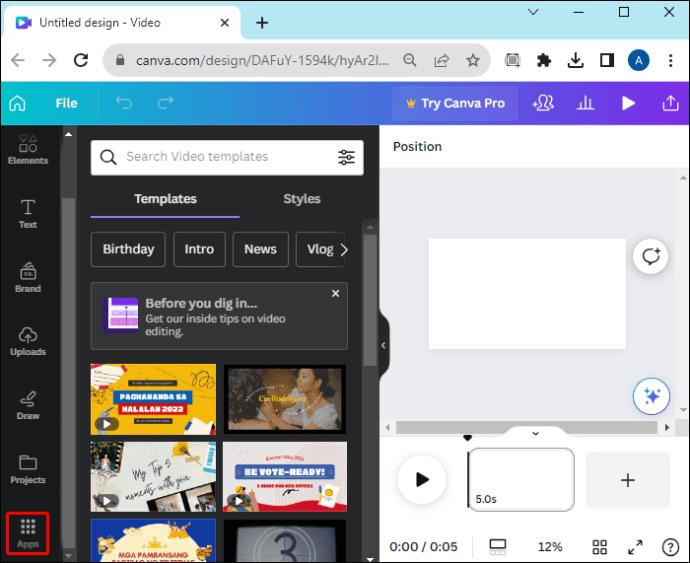
- Изберете категорията Аудио .
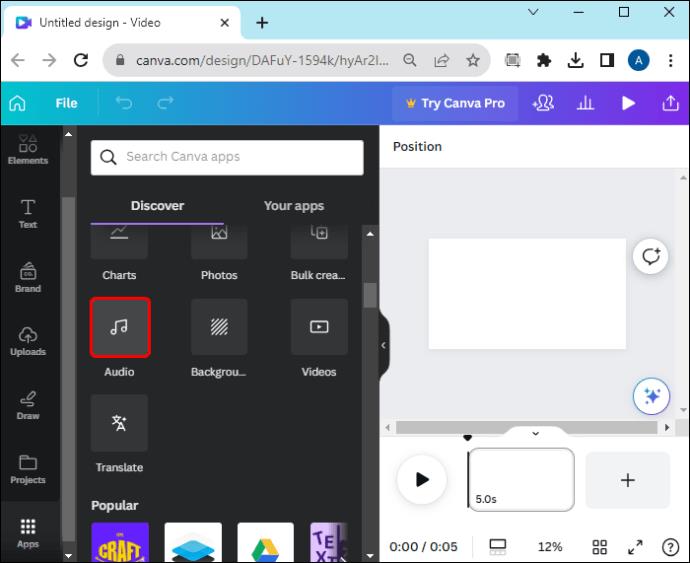
- Прегледайте списъка с песни и щракнете върху тази, която харесвате. Икона с корона маркира аудио записи, които изискват премиум абонамент. Можете да щракнете върху всеки аудио запис, за да чуете предварителен преглед, преди да го добавите.
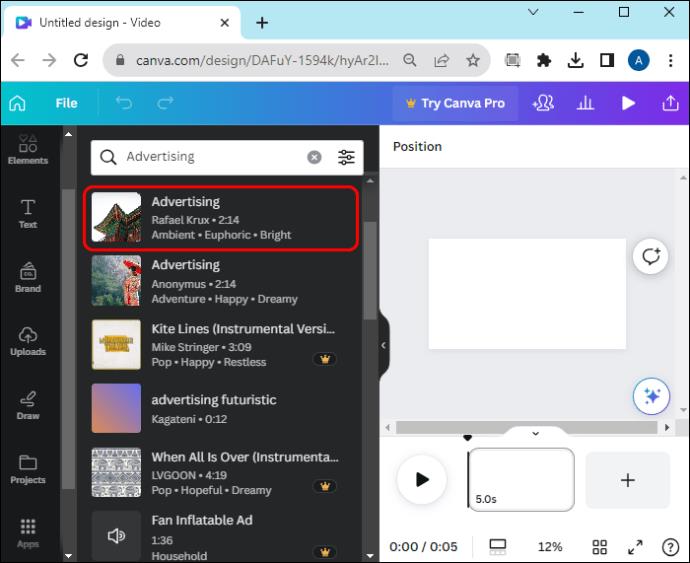
- След като изберете звуков фрагмент, който да добавите, плъзнете и го пуснете във вашия проект.
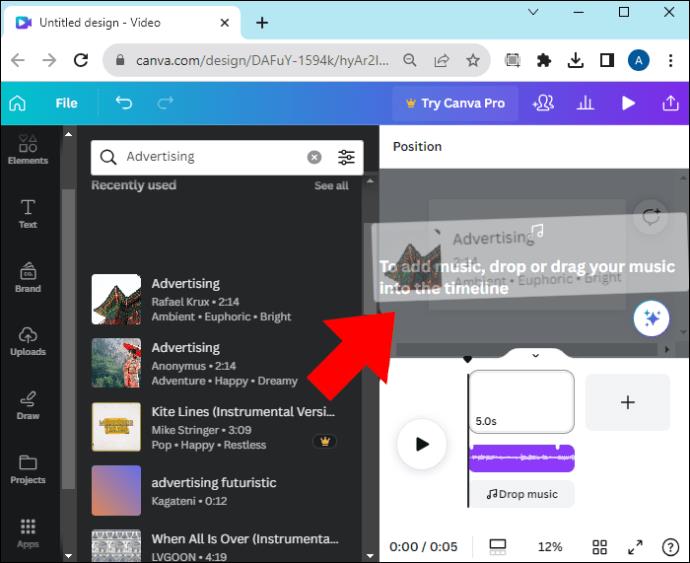
- Хронологията на вашето видео и аудиото ще се показват успоредни един на друг. Аудиото ще бъде добавено в точката от видеоклипа, където в момента се намира вашето времево клеймо или точка за възпроизвеждане.
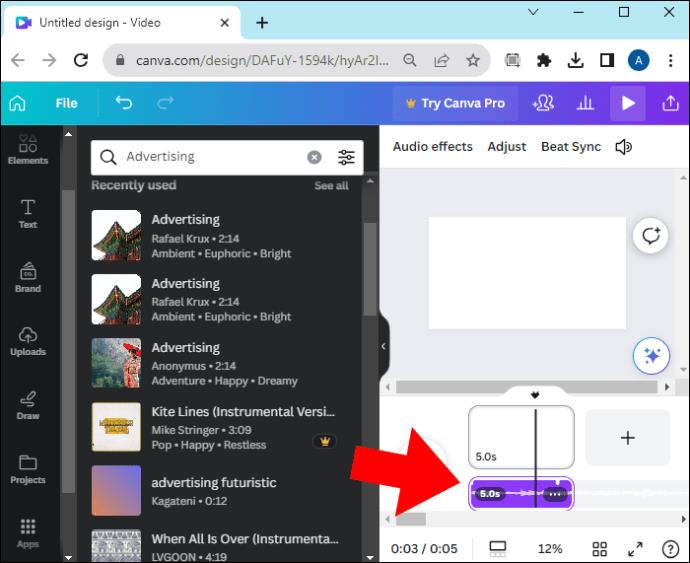
- Щракнете върху бутона Възпроизвеждане , за да видите как изглеждат и звучат видеото и музиката заедно.
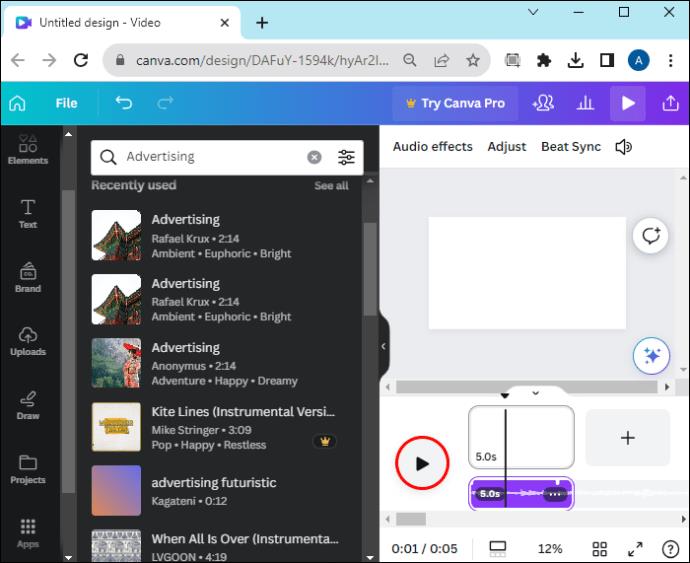
- Можете да преместите музиката на различни места във видеото или да използвате инструментите за редактиране на Canva, за да я коригирате според вашите предпочитания.
От мобилното приложение на Canva
Стъпките за добавяне на музика към видеоклип в Canva са малко по-различни, ако работите от вашия Android или iPhone.
- Докоснете знака плюс в долния ляв ъгъл на екрана на вашия проект, за да добавите елемент.
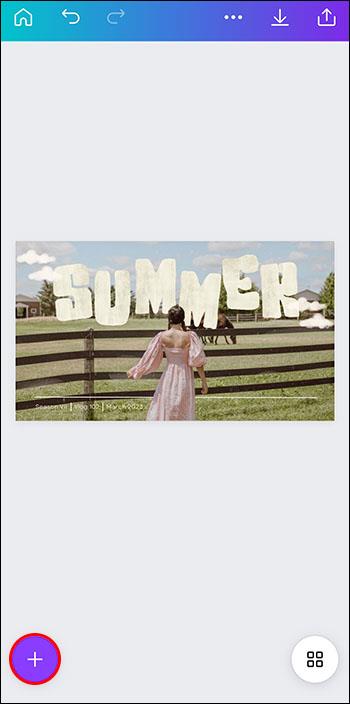
- Докоснете Приложения , след което докоснете Аудио, за да посочите какъв тип елемент добавяте.
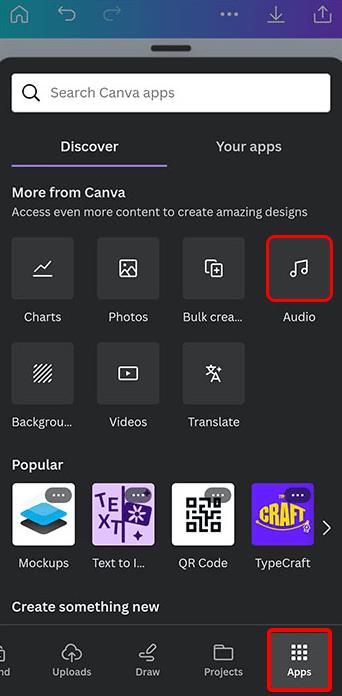
- Превъртете базата данни с музикални и аудио файлове на Canva и изберете всеки. Друга възможност е да потърсите конкретни аудио записи, като използвате лентата за търсене в горната част.
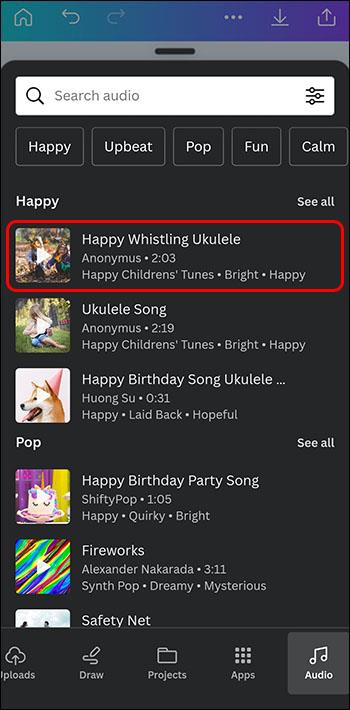
Аудиото ще бъде поставено където и да е курсорът ви във времевата линия на вашето видео. Обикновено това е в началото на видеото, но можете да поставите аудиото на всяко място във времевата линия на видеото.
Как да добавите своя собствена музика към видео в Canva
Ако имате собствена музика или звукови клипове, които да включите във вашия дизайн на Canva, това също е добре. Осъществете достъп до устройството, съхраняващо вашето аудио, свържете го с вашия проект Canva и сте на път.
От мрежата
Не е трудно да добавите музика от вашия компютър към видео на Canva.
- Отворете текущия си Canva проект.
- Щракнете върху раздела Качвания в левия панел.
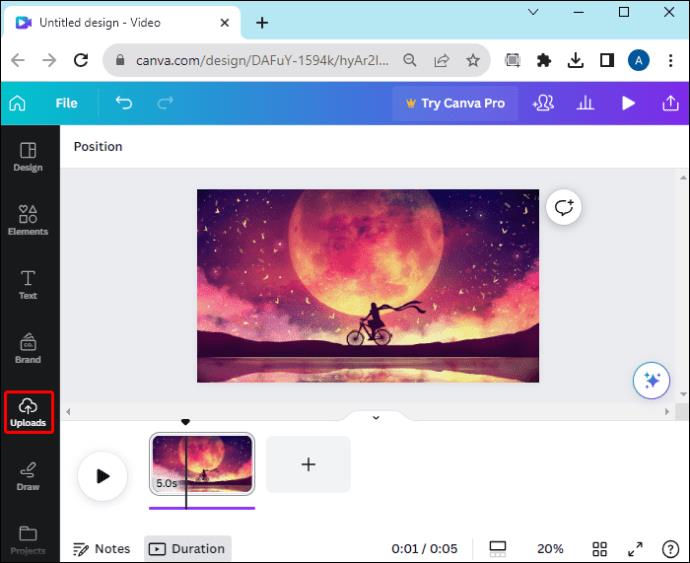
- Изберете Качване на файлове .
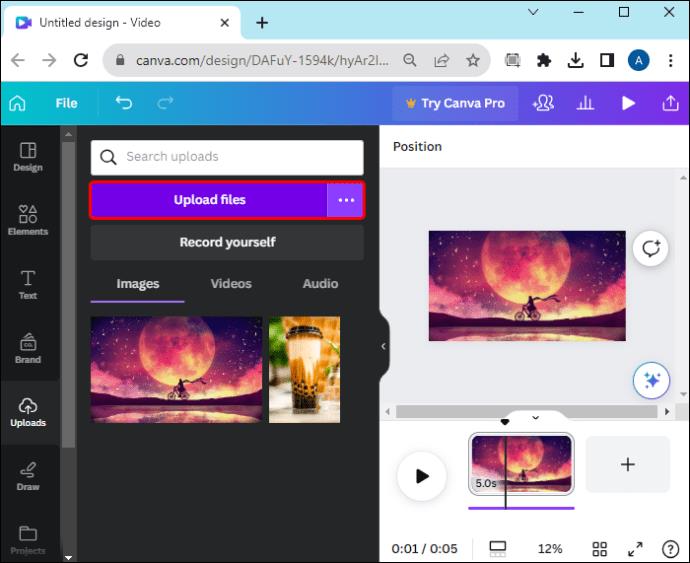
- Отидете до аудио файла или файловете, които искате за проекта, изберете ги и щракнете върху Отваряне .
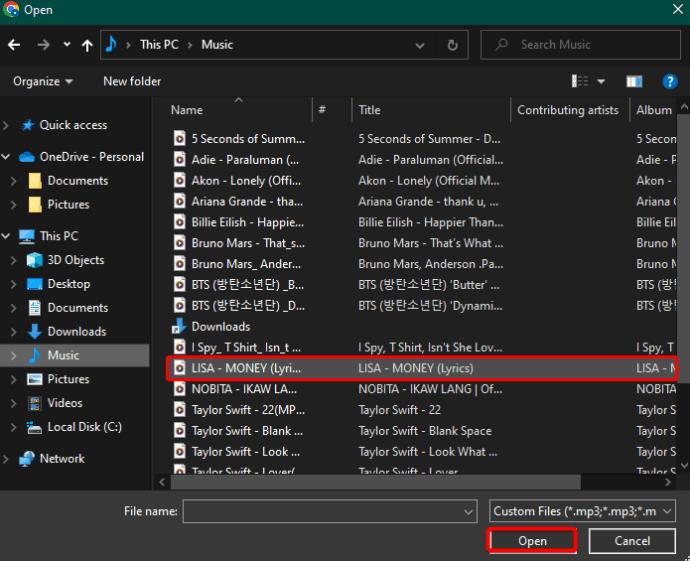
- Аудио файловете ще бъдат качени на таблото за управление на Canva.

- Изберете качения файл, за да го добавите към вашия проект.
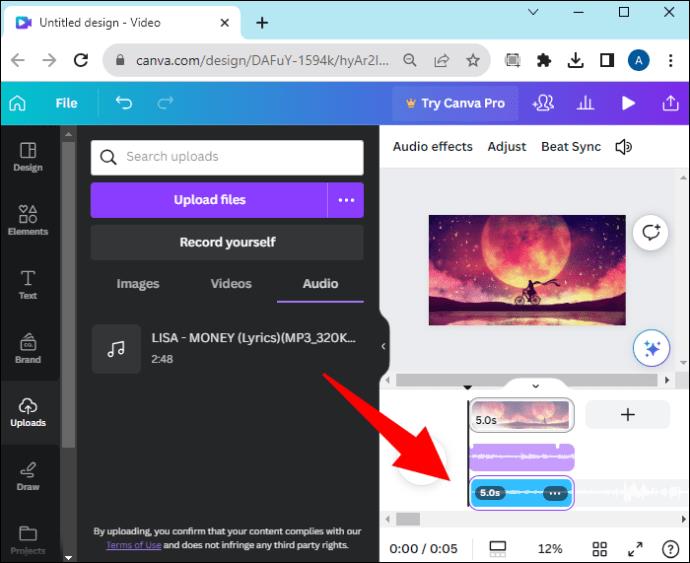
От мобилното приложение Canva
Много потребители на Canva работят на мобилни устройства. Можете също така да добавяте музика към вашите видеоклипове по този начин.
- Отворете проекта Canva, върху който работите.
- Докоснете знака плюс , за да добавите елемент.
- Изберете раздела Качвания .
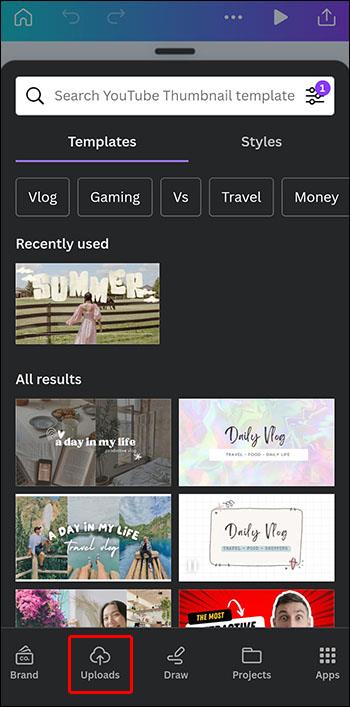
- Изберете Качване на файлове .
- Отидете и изберете файла, който искате да добавите от мобилното си устройство.
- Файлът ще се появи в раздела Качвания , където можете да го докоснете, за да го добавите към проекта си.
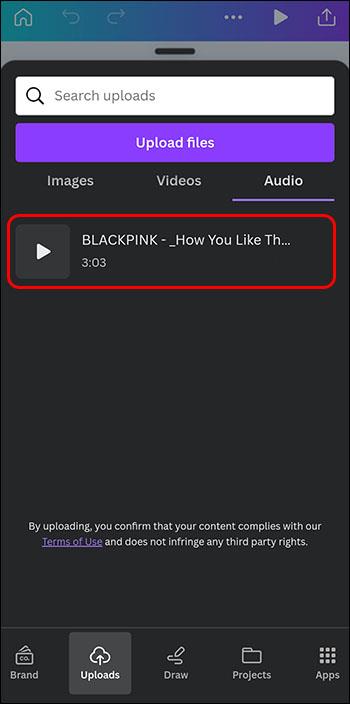
Всички аудио файлове, които качите в Canva, ще бъдат достъпни в раздела Качвания на менюто Вашите проекти . Това улеснява намирането им и използването им отново в бъдеще.
Допълнителни аудио функции на Canva
Добавянето на музика към видеоклипове не е всичко, което можете да правите с Canva. Можете също да редактирате вашите музикални записи, за да им придадете професионален отблясък. Редактирането ви позволява:
- Наслояване на аудио записи за по-дълбок звук.
- Позиционирайте музиката във всяка точка от видеоклипа.
- Добавете ефекти на затихване и изчезване за по-сложен звук.
- Свържете аудио записи заедно.
- Увеличете или намалете силата на звука на саундтраците на вашите видеоклипове.
Творческите възможности са безкрайни с аудио инструментите на Canva. Комбинирането на аудио и видео е безпроблемна операция, защото можете да правите всички надстройки и промени направо в Canva
Как да добавите Voice-Over към видеоклипове на Canva
Добавянето на гласови записи към вашите видеоклипове е възможно с помощта на Canva на компютър; функцията все още не е налична на мобилни устройства. Ето как да добавите глас зад кадър с помощта на опцията Canva Presentation :
- Създайте нов проект за презентации в Canva.
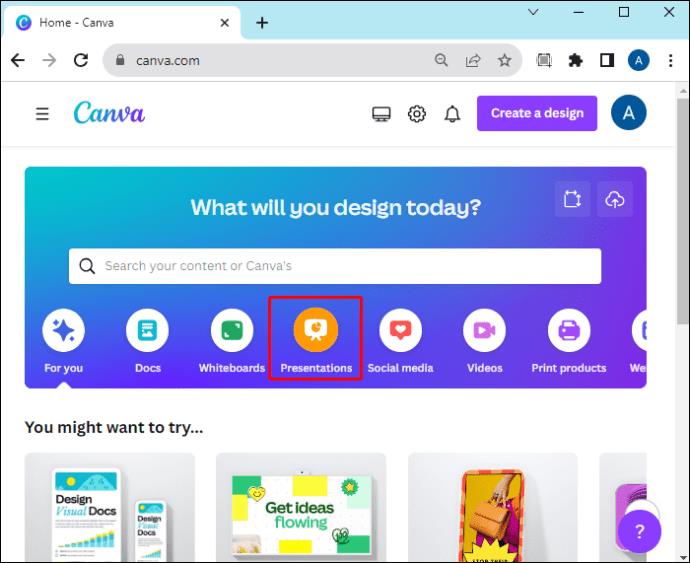
- Изберете раздела Представяне в горния десен ъгъл, щракнете върху Представяне и запис , след което щракнете върху Напред .
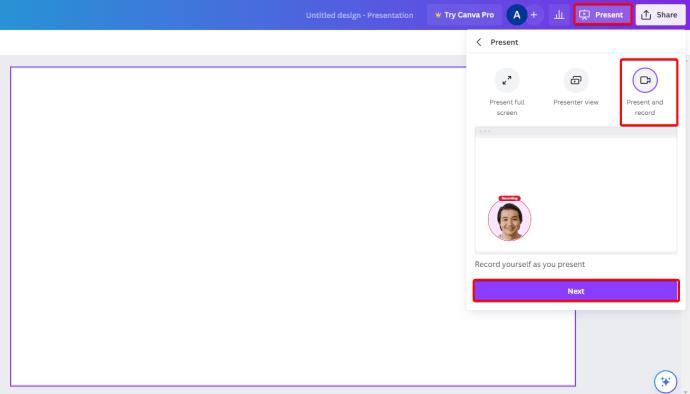
- Кликнете върху Отидете в звукозаписно студио .
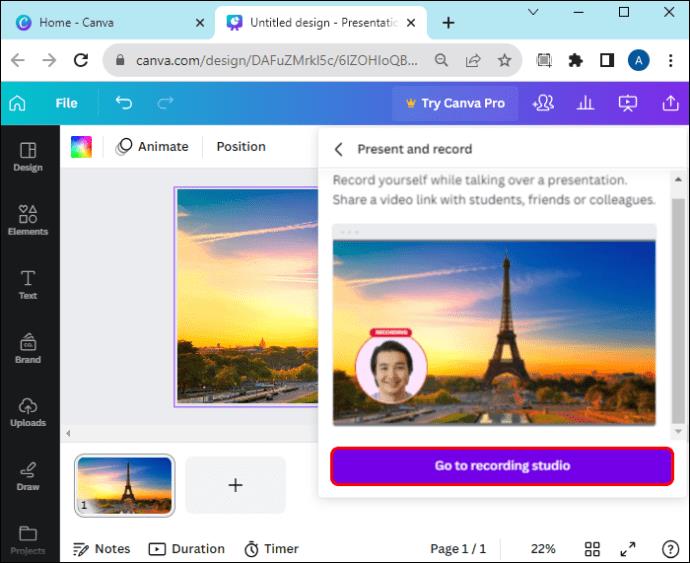
- Дайте на Canva разрешение за достъп до вашия микрофон, като щракнете върху бутона Разрешаване .

- Изберете предпочитания от вас източник на микрофон.
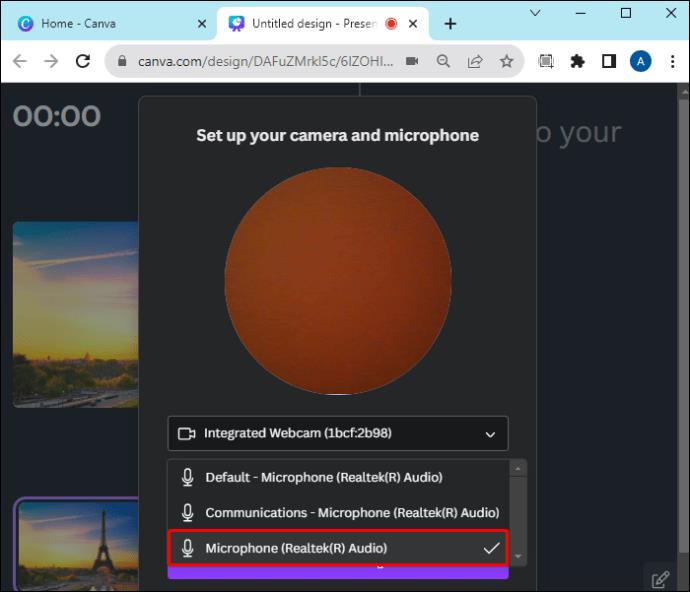
- Изберете Стартиране на запис .
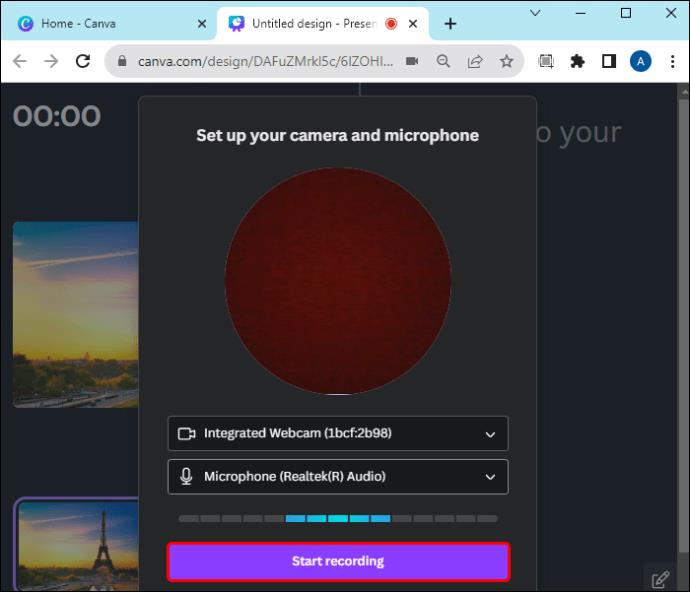
- Започнете да говорите. Кликнете върху вашата презентация, ако имате такава.
- Когато приключите, щракнете върху Край на записа .
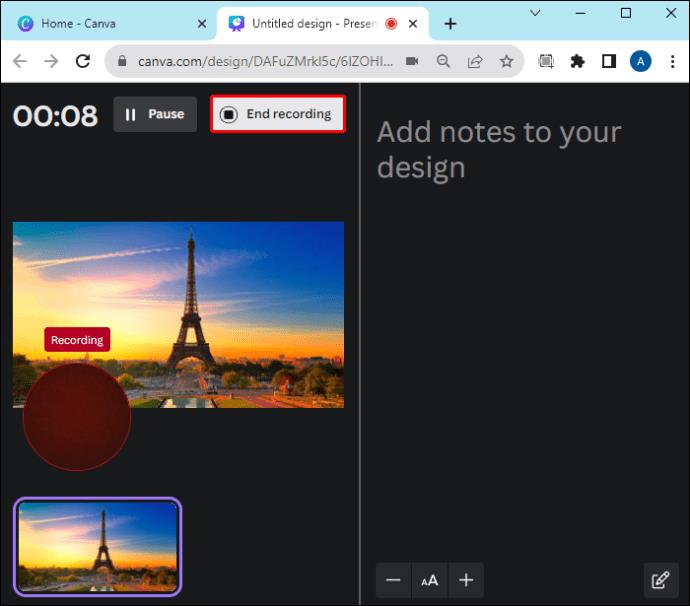
Записът ще отнеме няколко секунди, за да се обработи и да бъде качен във вашата презентация. След като приключи, можете да изтеглите или споделите връзката към новия си проект.
Как да премахнете музика от видео в Canva
Премахването на музика от видео в проект на Canva е лесно.
- При отворен проект Canva докоснете аудиото, което искате да премахнете.
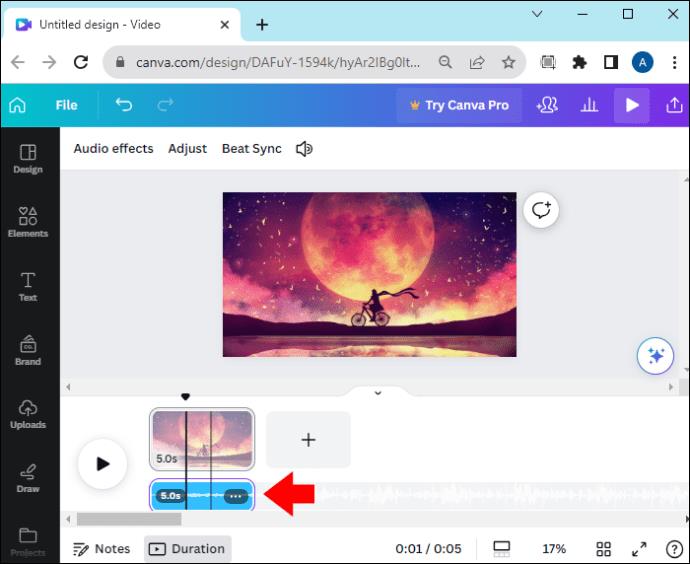
- Щракнете върху иконата за изтриване на песен , която прилича на кошче.
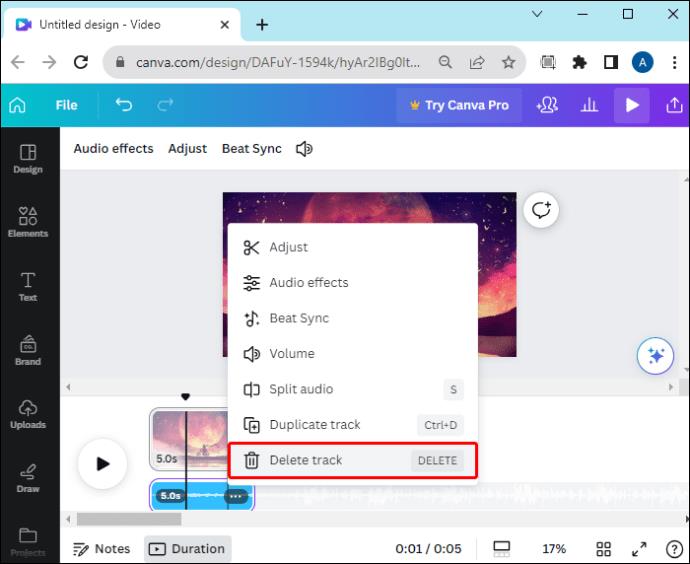
Вашето аудио ще бъде премахнато от проекта. Ако искате да заглушите песен, вместо да я изтриете напълно, можете да докоснете иконата на високоговорител вместо кошчето за опции за сила на звука.
Добавяне на музика към видеоклипове на Canva
Музиката може да създаде настроение, да предизвика чувства и да ангажира публиката. Видеоклиповете привличат повече зрители и задържат вниманието им по-дълго, ако съдържат музикални записи или звукови ефекти. Добавянето на музика към вашите Canva видеоклипове е толкова лесно, че отнема само няколко минути, за да превърнете нормално видео в привличащо вниманието TikTok вирусно видео.
Имайте предвид, че ще получите подобни функции, като използвате алтернативи на Canva . Добавяли ли сте музика към видеоклиповете си в Canva? Разкажете ни в коментарите за вашия опит с него.
Често задавани въпроси
Колко аудио записи мога да добавя към проект на Canva?
Можете да добавите до 50 аудио записи към един дизайн.
Трябва ли да направя нещо специално, ако споделям видеоклипа си в социалните медии?
Имайте предвид всякакви искове за авторски права върху музиката, която добавяте към видеоклипове, които ще споделяте публично. Аудиото от библиотеката на Canva е безплатно за използване без проблеми с авторските права.